Crea gruppi di distribuzione
Introduzione
Un gruppo di distribuzione è una raccolta di macchine scelte da uno o più cataloghi di macchine. I gruppi di distribuzione definiscono quali utenti possono accedere a tali macchine e le applicazioni e i desktop a loro disponibili.
La creazione di un gruppo di distribuzione è il passaggio successivo alla configurazione del sito e dei cataloghi di macchine. È possibile modificare in seguito le impostazioni iniziali o creare ulteriori gruppi di distribuzione, se necessario.
Alcune funzionalità e impostazioni sono configurabili solo durante la modifica di un gruppo di distribuzione esistente. Per maggiori dettagli, vedere Gestire i gruppi di distribuzione.
Prima di iniziare
Prima di creare un gruppo di distribuzione:
- Esaminare questo articolo per comprendere le scelte e le informazioni richieste.
- Assicurarsi di aver creato una connessione all’hypervisor, al servizio cloud o ad altre risorse che ospitano le macchine.
- Assicurarsi che sia disponibile un catalogo di macchine con macchine virtuali o fisiche.
Pagine della procedura guidata
Se ha creato un sito e un catalogo di macchine ma non un gruppo di distribuzione, Web Studio la guiderà al punto di partenza corretto per crearne uno.
Se ha già creato un gruppo di distribuzione e desidera crearne un altro, segua questi passaggi:
- Selezionare Gruppi di distribuzione.
- Nel riquadro delle azioni, selezionare Crea gruppo di distribuzione.
- Per organizzare i gruppi di distribuzione, è possibile creare cartelle sotto la cartella predefinita Gruppi di distribuzione. Per maggiori informazioni, vedere Creare una cartella.
- Selezionare la cartella in cui si desidera creare il gruppo, quindi fare clic su Crea gruppo di distribuzione. Si aprirà la procedura guidata per la creazione del gruppo.
- La procedura guidata inizia con una pagina Introduzione, che è possibile scegliere di saltare nei futuri avvii. La procedura guidata la guiderà quindi attraverso diverse pagine, come descritto nella tabella seguente. Dopo aver completato ogni pagina, fare clic su Avanti per procedere fino a raggiungere la pagina finale.
| OS multi-sessione | OS single-sessione statico (assegnato) | OS single-sessione condiviso (in pool) | Accesso PC remoto | |
|---|---|---|---|---|
|
Pagine
|
Macchine | Macchine | Macchine | Macchine |
| Bilanciamento del carico | Tipo di distribuzione | Utenti | Utenti | |
| Utenti | Utenti | Applicazioni | Applicazioni | |
| Applicazioni | Applicazioni | Desktop | Regole di assegnazione desktop | |
| Desktop | Regole di assegnazione desktop | Protezione app | Protezione app | |
| Protezione app | Protezione app | Ambiti | Ambiti | |
| Ambiti | Ambiti | Contratto di licenza | Contratto di licenza | |
| Contratto di licenza | Contratto di licenza | Set di criteri | Set di criteri | |
| Set di criteri | Set di criteri | Cache host locale | Riepilogo
|
|
| Riepilogo | Riepilogo | Riepilogo |
Nota:
- La pagina Allocazione macchine (subito dopo la pagina Macchine) viene visualizzata se è presente una macchina assegnata disponibile nel catalogo di macchine statiche OS single-sessione selezionato.
- La pagina Impostazione cache host locale è disponibile solo per i gruppi di distribuzione che contengono macchine in pool single-sessione con gestione dell’alimentazione.
Pagina Macchine
-
Per creare un gruppo di distribuzione con VM single-sessione con sola capacità di sospensione, selezionare Rendi la capacità di sospensione obbligatoria per questo gruppo di distribuzione.
Nota:
Questa funzionalità è applicabile solo alle macchine single-sessione con capacità di sospensione.
-
Selezionare un catalogo di macchine e il numero di macchine che si desidera utilizzare da tale catalogo.
Considerazioni importanti
- Quando si sceglie un catalogo, l’elenco mostra solo i cataloghi con almeno una macchina non utilizzata.
- Un catalogo può fornire macchine a più di un gruppo di distribuzione. Una macchina può essere utilizzata in un solo gruppo di distribuzione. Quando si aggiungono altre macchine al gruppo di distribuzione, Web Studio suggerisce lo stesso catalogo per impostazione predefinita.
- Un gruppo di distribuzione può utilizzare macchine da più di un catalogo; tuttavia, tali cataloghi devono contenere gli stessi tipi di macchine (OS multi-sessione, OS single-sessione o Accesso PC remoto). Tutte le macchine all’interno di un gruppo di distribuzione devono avere lo stesso tipo di assegnazione (in pool o statico). In altre parole, non è possibile combinare tipi di macchine in un gruppo di distribuzione.
- Citrix® consiglia di utilizzare l’ultima versione di VDA su tutte le macchine.
- Per l’Accesso PC remoto, quando si crea un sito, vengono creati automaticamente un catalogo denominato Macchine per l’accesso PC remoto e un gruppo di distribuzione denominato Desktop per l’accesso PC remoto. Ogni macchina in un catalogo Macchine per l’accesso PC remoto è automaticamente associata a un gruppo di distribuzione.
-
Vengono eseguiti i seguenti controlli di compatibilità:
- MinimumFunctionalLevel deve essere compatibile
- SessionSupport deve essere compatibile
- AllocationType deve essere compatibile per SingleSession
- L’Accesso PC remoto è compatibile solo con il catalogo Accesso PC remoto
Pagina Allocazione macchine
La pagina Allocazione macchine è disponibile se è presente una macchina assegnata disponibile nel catalogo di macchine statiche OS single-sessione selezionato nella pagina Macchine.
Utilizzando questa pagina, è possibile gestire le assegnazioni utente e i nomi visualizzati dei desktop per le macchine in questo gruppo di distribuzione.
- Utilizzare il campo Nome visualizzato per gestire il nome visualizzato del desktop.
- Fare clic su Sfoglia e selezionare utenti o gruppi.
Pagina Bilanciamento del carico
La pagina Bilanciamento del carico delle sessioni sulle macchine è disponibile per le macchine OS multi-sessione.
Utilizzando questa pagina, configurare l’impostazione di bilanciamento del carico che si desidera che questo gruppo di distribuzione utilizzi. Per impostazione predefinita, i gruppi di distribuzione utilizzano l’impostazione a livello di sito.
- Per configurare un’impostazione di bilanciamento del carico per questo gruppo di distribuzione, selezionare la casella di controllo Ignora impostazione a livello di sito.
- Selezionare l’opzione Bilanciamento del carico orizzontale o Bilanciamento del carico verticale come richiesto. Per informazioni sui metodi di bilanciamento del carico orizzontale e verticale, vedere Bilanciare il carico delle macchine.
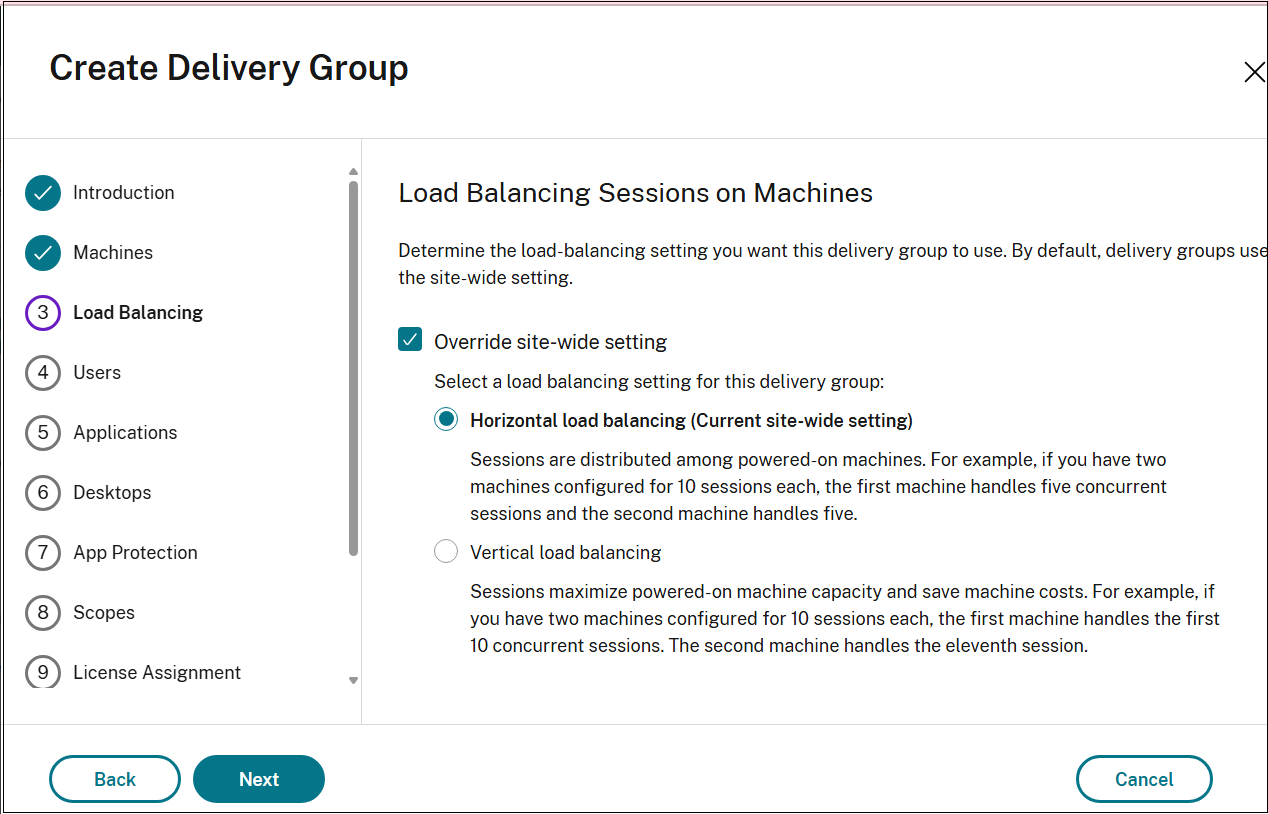
Se si seleziona il Bilanciamento del carico verticale, assicurarsi che i criteri Tolleranza di accesso simultaneo e Numero massimo di sessioni siano configurati in modo appropriato.
Pagina Tipo di distribuzione
La pagina Tipo di distribuzione viene visualizzata solo per le macchine statiche (assegnate) OS single-sessione.
Utilizzando questa pagina, configurare le macchine nel catalogo per distribuire desktop o applicazioni agli utenti.
-
Selezionare Applicazioni o Desktop. Non è possibile abilitare entrambi.
Nota:
Se si selezionano macchine da un catalogo OS multi-sessione o OS single-sessione casuale (in pool), il tipo di distribuzione è considerato applicazioni e desktop. È possibile distribuire applicazioni, desktop o entrambi.
Pagina Utenti
La pagina Utenti è disponibile per tutti i tipi di macchine. Tuttavia, le opzioni della pagina variano a seconda dei diversi tipi di macchine.
Utilizzando questa pagina, specificare come gli utenti possono accedere alle risorse nel gruppo di distribuzione.
Per macchine OS multi-sessione:
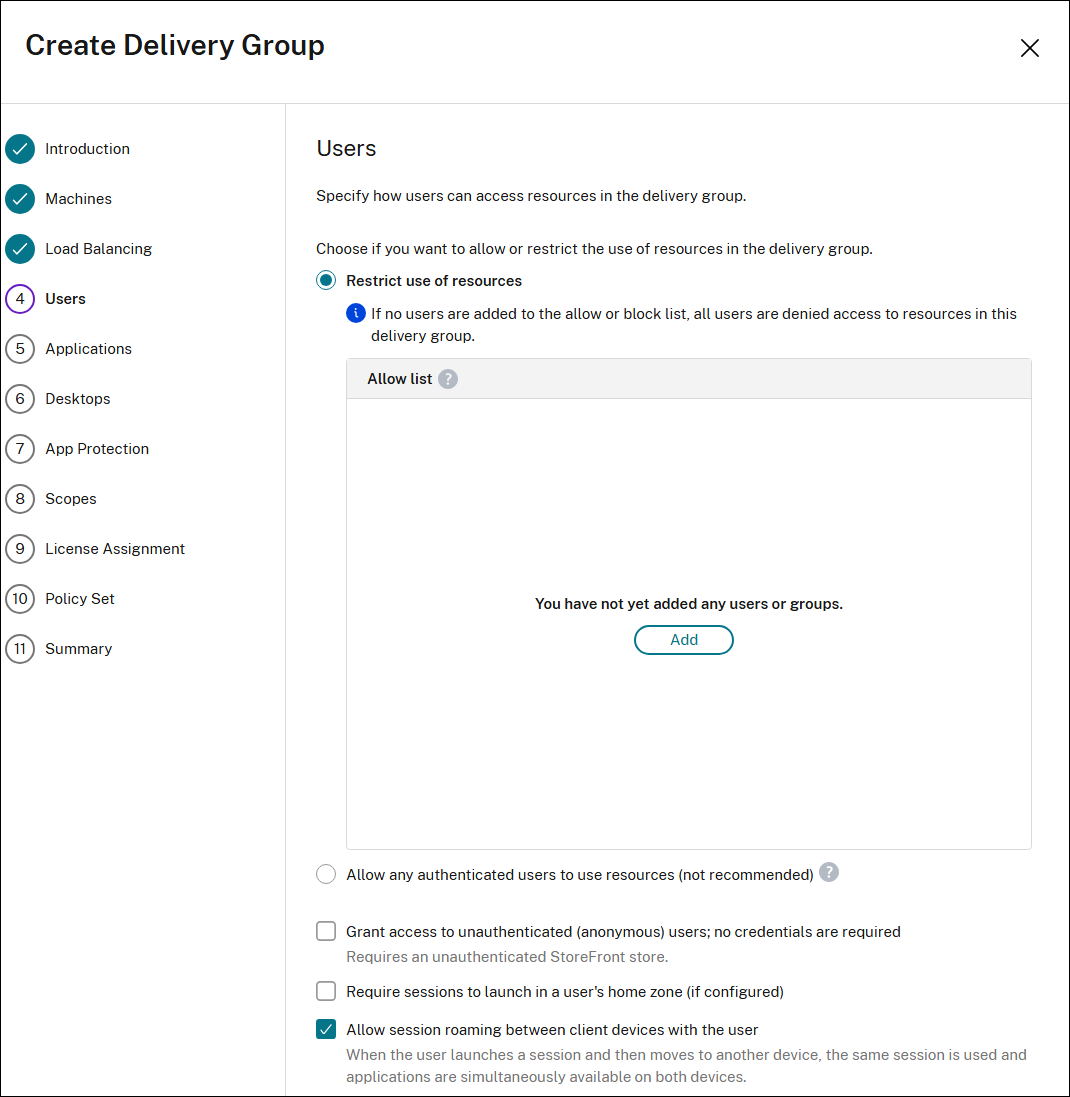
Per macchine statiche OS single-sessione:
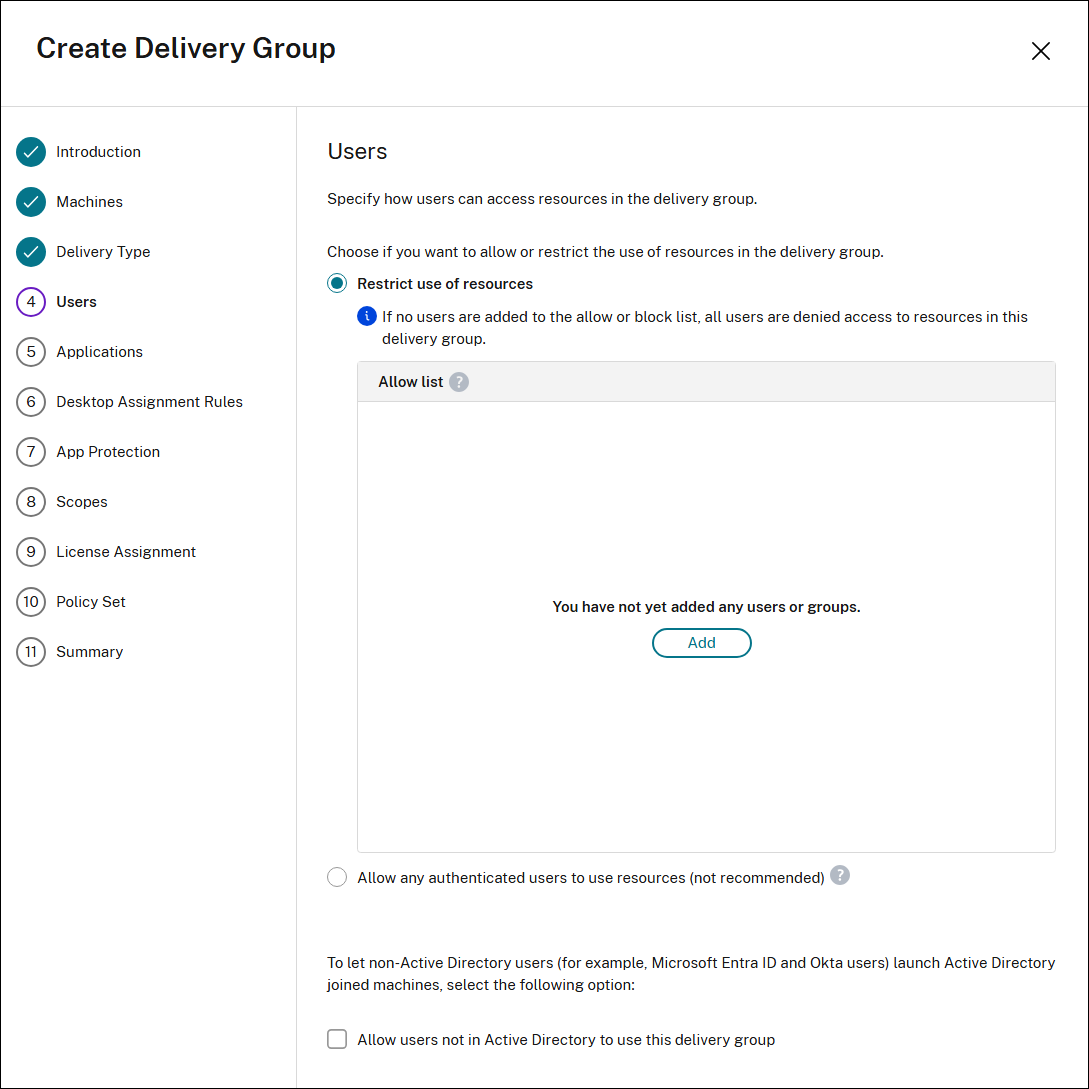
Per macchine condivise OS single-sessione:
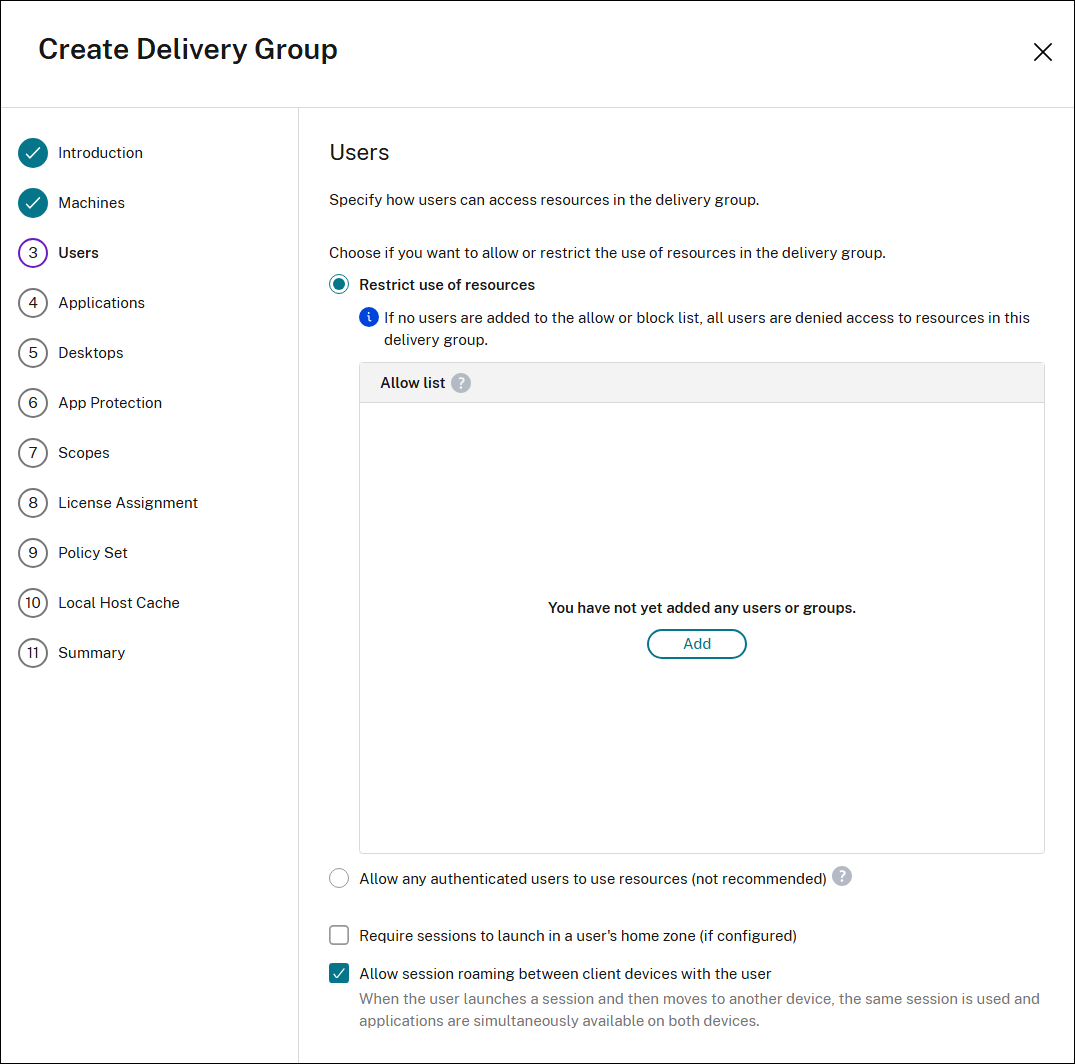
Come funziona il controllo dell’accesso utente
L’accesso utente in un gruppo di distribuzione è controllato tramite elenchi di utenti specificati quando si creano o si modificano le impostazioni di accesso.
-
Gli utenti che soddisfano tutte le seguenti condizioni possono accedere alle applicazioni in un gruppo di distribuzione:
- Hanno accesso alle risorse (app e desktop) in questo gruppo di distribuzione. Per impostazione predefinita, l’accesso è determinato dall’elenco di accesso utente della distribuzione (utenti in Active Directory), che non è configurato tramite Studio. Vedere Aggiungere o rimuovere utenti in un gruppo di distribuzione.
- Hanno accesso alle applicazioni in questo gruppo. Per impostazione predefinita, la regola del criterio di diritto all’applicazione include tutti. Vedere i cmdlet
BrokerAppEntitlementPolicyRuledell’SDK PowerShell per i dettagli. Se necessario, è possibile limitare l’accesso degli utenti alle applicazioni in un gruppo di distribuzione utilizzando Gruppi di distribuzione > Modifica regola di assegnazione applicazioni. - Hanno accesso a gruppi di applicazioni che includono questa applicazione.
-
Gli utenti che soddisfano entrambe le seguenti condizioni possono accedere ai desktop in un gruppo di distribuzione:
- Hanno accesso alle risorse (app e desktop) in questo gruppo di distribuzione. Per impostazione predefinita, l’accesso è determinato dall’elenco di accesso utente della distribuzione (utenti in Active Directory), che non è configurato tramite Studio. È possibile aggiungere o rimuovere utenti dall’ambito utente predefinito. Vedere Aggiungere o rimuovere utenti in un gruppo di distribuzione.
- Hanno accesso ai desktop in questo gruppo. Per maggiori informazioni, vedere Desktop (o pagina Regole di assegnazione desktop).
Nota:
- Quando si specifica un elenco di utenti o gruppi, è possibile selezionare account da qualsiasi tipo di identità connessa, inclusi Active Directory, Azure Active Directory (Microsoft Entra ID) o Okta. Inoltre, è possibile selezionare account da più provider dello stesso tipo di identità.
Passaggi di configurazione
-
Selezionare una delle opzioni per consentire o limitare l’uso delle risorse nel gruppo di distribuzione.
- Consenti a qualsiasi utente autenticato di utilizzare le risorse: Per accedere ad applicazioni e desktop, gli utenti e i membri del gruppo specificati per nome devono presentare credenziali come smart card o nome utente e password a StoreFront™ o all’app Citrix Workspace™. (Per i gruppi di distribuzione contenenti macchine OS single-sessione, è possibile importare i dati utente (un elenco di utenti) in seguito modificando il gruppo di distribuzione.)
- Limita l’uso delle risorse: In alternativa, è possibile limitare l’uso di un gruppo di distribuzione aggiungendo utenti o gruppi di utenti all’Elenco consentiti. Solo gli utenti nell’Elenco consentiti possono accedere ad app e desktop nel gruppo di distribuzione. È anche possibile aggiungere utenti e gruppi di utenti a un elenco di blocco facendo clic su Aggiungi elenco di blocco, il che impedisce agli utenti di utilizzare app e desktop nel gruppo di distribuzione selezionato. Un elenco di blocco è significativo solo se utilizzato per bloccare gli utenti nell’elenco consentiti.
- Per le macchine OS multi-sessione, selezionare Concedi accesso a utenti non autenticati (anonimi); non sono richieste credenziali se si desidera che gli utenti accedano ad applicazioni e desktop senza presentare credenziali a StoreFront o all’app Citrix Workspace. Ad esempio, nei chioschi, l’applicazione potrebbe richiedere credenziali, ma il portale di accesso e gli strumenti Citrix no.
- Gli account utente non autenticati vengono creati su richiesta all’avvio di una sessione e denominati AnonXYZ, dove XYZ è un valore univoco di tre cifre.
- Le sessioni utente non autenticate hanno un timeout di inattività predefinito di 10 minuti e vengono disconnesse automaticamente quando il client si disconnette. La riconnessione, il roaming tra client e Workspace Control non sono supportati.
- Selezionare Richiedi che le sessioni vengano avviate nella zona home di un utente (se configurato) per impedire che le sessioni passino per impostazione predefinita ad altre zone disponibili se la zona home dell’utente dispone di risorse sufficienti.
- Selezionare Consenti il roaming delle sessioni tra i dispositivi client con l’utente se si desidera che le sessioni seguano l’utente, indipendentemente dal dispositivo o dalla presenza di sessioni correnti. Vedere Roaming delle sessioni.
-
Per consentire agli utenti non di Active Directory di avviare sessioni su macchine utilizzando un account locale, selezionare la casella di controllo Consenti agli utenti non in Active Directory di utilizzare questo gruppo di distribuzione. Questa azione facilita la creazione e la mappatura automatica di un account Windows locale all’utente connesso. Di conseguenza, tutti gli accessi per questo gruppo di distribuzione utilizzeranno un account locale mappato sui VDA per l’accesso. Sebbene consentire agli utenti non di Active Directory di accedere a un account locale sul VDA sia un caso d’uso, questa funzionalità si estende anche agli accessi di Active Directory.
Nota:
Se l’UPN di Azure dell’utente contiene un punto come ventesimo carattere, il VDA di Windows Server non è in grado di creare un account utente locale.
La tabella seguente descrive le scelte nella pagina Utenti:
| Abilita accesso per | Aggiungere/assegnare utenti e gruppi di utenti? | Abilitare la casella di controllo “Concedi accesso a utenti non autenticati”? |
|---|---|---|
| Solo utenti autenticati | Sì | No |
| Solo utenti non autenticati | No | Sì |
| Sia utenti autenticati che non autenticati | Sì | Sì |
Pagina Applicazioni
La pagina Applicazioni è disponibile per tutti i tipi di macchine. Tuttavia, le applicazioni che è possibile aggiungere variano a seconda dei diversi tipi di macchine.
Utilizzando questa pagina è possibile aggiungere applicazioni in pacchetto ai desktop in questo gruppo.
Per macchine OS multi-sessione e single-sessione condivise:

Per macchine statiche OS single-sessione:

Considerazioni importanti
- È possibile aggiungere applicazioni in pacchetto ai gruppi di distribuzione. I pacchetti contenenti tali applicazioni vengono montati automaticamente ogni volta che gli utenti accedono ai loro desktop o PC remoti.
- Per impostazione predefinita, le nuove applicazioni aggiunte vengono inserite in una cartella denominata Applicazioni. È possibile specificare una cartella diversa. Per i dettagli, vedere l’articolo Applicazioni.
- È possibile modificare le proprietà di un’applicazione quando la si aggiunge a un gruppo di distribuzione, o in seguito. Per i dettagli, vedere l’articolo Applicazioni.
- Se si tenta di aggiungere un’applicazione e ne esiste già una con lo stesso nome in quella cartella, verrà richiesto di rinominare l’applicazione che si sta aggiungendo. Se si rifiuta, l’applicazione viene aggiunta con un suffisso che la rende unica all’interno di quella cartella di applicazioni.
- Quando si aggiunge un’applicazione a più di un gruppo di distribuzione, può verificarsi un problema di visibilità se non si dispone dell’autorizzazione per visualizzare l’applicazione in tutti quei gruppi di distribuzione. In tali casi, consultare un amministratore con maggiori autorizzazioni o far estendere l’ambito per includere tutti i gruppi di distribuzione a cui è stata aggiunta l’applicazione.
- Se si pubblicano due applicazioni con lo stesso nome agli stessi utenti, modificare la proprietà Nome applicazione (per utente). In caso contrario, gli utenti vedranno nomi duplicati nell’app Citrix Workspace.
Passaggi di configurazione
-
Selezionare il menu Aggiungi per visualizzare le origini delle applicazioni.
- Dal menu Start: Le applicazioni vengono rilevate tramite uno dei VDA attualmente registrati e assegnati al gruppo di distribuzione. Quando si seleziona questa origine, si apre una nuova pagina con un elenco di applicazioni rilevate; selezionare quelle che si desidera aggiungere e quindi selezionare OK.
- Manualmente: Applicazioni situate nella distribuzione o altrove nella rete. Quando si seleziona questa origine, si apre una nuova pagina in cui si digita il percorso dell’eseguibile, la directory di lavoro, gli argomenti della riga di comando opzionali e i nomi visualizzati per amministratori e utenti. Dopo aver inserito queste informazioni, selezionare OK.
- Esistenti: Applicazioni aggiunte in precedenza alla distribuzione, magari in un altro gruppo di distribuzione. Quando si seleziona questa origine, si apre una nuova pagina con un elenco di applicazioni rilevate; selezionare quelle che si desidera aggiungere e quindi selezionare OK.
-
Pacchetti di applicazioni: Applicazioni in pacchetti di applicazioni App-V, MSIX, MSIX app attach o FlexApp. Quando si seleziona questa origine, si apre la pagina Aggiungi applicazioni da pacchetti. Selezionare un’origine di pacchetti di applicazioni, selezionare le applicazioni che si desidera aggiungere dalla visualizzazione risultante e quindi selezionare OK.
Nota:
- Questa opzione è disattivata se nessun pacchetto di applicazioni è configurato per il sito.
- Per pubblicare app MSIX o MSIX app attach, il livello funzionale del gruppo di distribuzione deve essere 2106 o successivo. Per le app FlexApp, il livello funzionale deve essere 2206 o successivo. Quando un requisito di livello funzionale non è soddisfatto, le opzioni corrispondenti nell’elenco a discesa Origine pacchetto applicazione sono disattivate.
- Gruppo di applicazioni: Gruppi di applicazioni esistenti nella distribuzione.
Se un’origine applicazione o un’applicazione non è disponibile o valida, non è visibile o non può essere selezionata. Ad esempio, l’origine Esistenti non è disponibile se non sono state aggiunte applicazioni alla distribuzione. Oppure, un’applicazione potrebbe non essere compatibile con i tipi di sessione supportati sulle macchine nel catalogo di macchine selezionato.
Pagina Desktop (o Regole di assegnazione desktop)
Il titolo di questa pagina dipende dal catalogo di macchine scelto in precedenza nella procedura guidata:
- Se si sceglie un catalogo contenente macchine multi-sessione o single-sessione in pool, questa pagina è intitolata Desktop.
-
Se si sceglie un catalogo contenente macchine statiche single-sessione e si è specificato “Desktop” nella pagina Tipo di distribuzione, questa pagina è intitolata Regole di assegnazione desktop.
Nota:
- Se si sceglie un catalogo contenente macchine statiche single-sessione e si è specificato “Applicazioni” nella pagina Tipo di distribuzione, allora non si vedrà la pagina.
-
(Facoltativo) Per aggiornare l’icona desktop predefinita per il gruppo di distribuzione, selezionare Cambia. Questa icona si applica a tutti i desktop del gruppo a meno che non sia impostata un’icona diversa per un singolo desktop.
-
Selezionare Aggiungi. Nella finestra di dialogo:
- Nei campi Nome visualizzato e Descrizione, digitare le informazioni da visualizzare nell’app Citrix Workspace.
- Per macchine OS multi-sessione o single-sessione in pool: Per aggiungere una restrizione di tag a un desktop, selezionare Limita gli avvii alle macchine con questo tag e quindi selezionare il tag dal menu.
-
Utilizzando i pulsanti di opzione, è possibile:
- Consenti a tutti gli utenti con accesso a questo gruppo di distribuzione di utilizzare un desktop. Tutti gli utenti nel gruppo di distribuzione possono avviare un desktop (per gruppi con macchine in pool) o essere assegnati a una macchina quando avviano il desktop (per gruppi con macchine statiche single-sessione).
- Limita l’uso del desktop aggiungendo utenti e gruppi di utenti all’Elenco consentiti. Solo gli utenti nell’Elenco consentiti possono accedere a un desktop. È anche possibile aggiungere utenti e gruppi di utenti a un elenco di blocco facendo clic su Aggiungi elenco di blocco, il che impedisce agli utenti di utilizzare i desktop nel gruppo di distribuzione selezionato. Un elenco di blocco è significativo solo se utilizzato per bloccare gli utenti nell’elenco consentiti.
- Se il gruppo contiene macchine statiche single-sessione, specificare il numero massimo di desktop per utente. Questo deve essere un valore pari o superiore a uno. L’impostazione non è obbligatoria. È possibile assegnare le macchine manualmente o utilizzare RemotePC per farle assegnare automaticamente.
- (Facoltativo) Selezionare Cambia per aggiornare l’icona del desktop per i desktop in pool o la regola di assegnazione del desktop per i desktop statici single-sessione. L’icona specificata sovrascrive l’icona predefinita impostata a livello di gruppo di distribuzione.
- Abilitare o disabilitare il desktop (per macchine multi-sessione) o la regola di assegnazione del desktop (per macchine statiche single-sessione): La disabilitazione di un desktop interrompe la distribuzione del desktop. La disabilitazione di una regola di assegnazione del desktop interrompe l’assegnazione automatica del desktop agli utenti.
- Al termine della finestra di dialogo, selezionare OK.
Pagina Protezione app
La pagina Protezione app è disponibile per tutti i tipi di macchine. Utilizzando questa pagina, si fornisce una sicurezza avanzata per le app e i desktop pubblicati Citrix.
Le seguenti informazioni sono supplementari all’articolo Protezione app nella documentazione di Citrix Virtual Apps and Desktops. Per utilizzare la protezione app in una distribuzione Citrix DaaS, seguire le linee guida generali di tale articolo, tenendo conto dei seguenti dettagli.
- È necessario disporre di un abbonamento Citrix Cloud™ valido e di diritti di protezione app validi. Per acquistare la funzionalità di protezione app, è possibile contattare il proprio rappresentante di vendita Citrix. (Per le distribuzioni on-premises: È necessario disporre di un diritto di protezione app valido. Per acquistare la funzionalità di protezione app, contattare il proprio rappresentante di vendita Citrix.)
- La protezione app richiede la fiducia XML. Per abilitare la fiducia XML, andare su Impostazioni > Impostazioni sito > Abilita fiducia XML.
La protezione viene applicata nelle seguenti condizioni:
-
Anti-cattura schermo:
- Su Windows e macOS, solo la finestra del contenuto protetto è vuota. La protezione app è attiva quando una finestra protetta non è ridotta a icona.
- Su Linux, l’intera cattura è vuota. La protezione app è attiva sia che una finestra protetta sia ridotta a icona o meno.
-
Anti-keylogging: Abilitato se una finestra protetta è a fuoco. Per disabilitare la protezione, cambiare il focus su un’altra finestra.
Pagina Ambiti
La pagina Ambiti è disponibile per tutti i tipi di macchine.
Utilizzando questa pagina, raggruppare gli oggetti (ad esempio, connessioni, cataloghi e gruppi di distribuzione) in un modo pertinente alla propria organizzazione.
Pagina Assegnazione licenza
La pagina Assegnazione licenza è disponibile per tutti i tipi di macchine.
Utilizzando questa pagina, specificare quale licenza si desidera che il gruppo di distribuzione utilizzi. Per impostazione predefinita, il gruppo di distribuzione utilizza la licenza del sito. Per maggiori informazioni, vedere Licenze multi-tipo.
Pagina Set di criteri
La pagina Set di criteri è disponibile per tutti i tipi di macchine.
Utilizzando questa pagina, specificare quale set di criteri si desidera che questo gruppo di distribuzione utilizzi.
Pagina Impostazione cache host locale
Questa pagina è disponibile solo per i gruppi di distribuzione che contengono macchine in pool single-sessione con gestione dell’alimentazione.
Per impostazione predefinita, le macchine in pool con gestione dell’alimentazione non sono disponibili in modalità Cache host locale (LHC) a causa dei rischi di esposizione dei dati. Per modificare il comportamento predefinito e renderle disponibili per nuove connessioni utente in modalità LHC, selezionare Mantieni le risorse disponibili.
In alternativa, è possibile modificare il comportamento predefinito utilizzando i comandi PowerShell. Per maggiori informazioni, vedere Supporto applicazioni e desktop.
Importante:
L’abilitazione dell’accesso a macchine in pool single-sessione con gestione dell’alimentazione può causare la presenza di dati e modifiche da sessioni utente precedenti nelle sessioni successive.
Pagina Riepilogo
Immettere un nome per il gruppo di distribuzione. È anche possibile (facoltativamente) immettere una descrizione, che appare nell’app Citrix Workspace e in Studio.
Esaminare le informazioni di riepilogo e quindi fare clic su Fine.
Maggiori informazioni
In questo articolo
- Introduzione
- Pagine della procedura guidata
- Pagina Macchine
- Pagina Allocazione macchine
- Pagina Bilanciamento del carico
- Pagina Tipo di distribuzione
- Pagina Utenti
- Pagina Applicazioni
- Pagina Desktop (o Regole di assegnazione desktop)
- Pagina Protezione app
- Pagina Ambiti
- Pagina Assegnazione licenza
- Pagina Set di criteri
- Pagina Impostazione cache host locale
- Pagina Riepilogo
- Maggiori informazioni